连接装好 LS,设置好固定IP地址后,就可以通过浏览器访问 Web 设置界面了,所有的设置都在 Web 里。
在地址栏输入 192.168.1.5
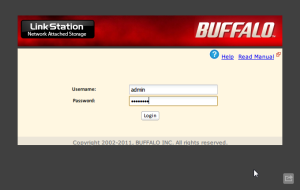
初始的管理员账户是 admin / password,初始界面语言是英语,进去后可以选择简体中文。
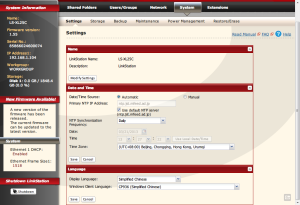
时区默认也是日本区,改成中国区。
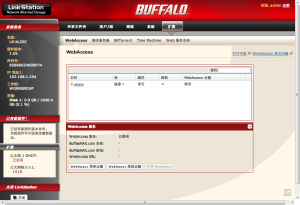
这里可以设置 WebAccess,这是 Buffalo 提供的一种服务,可以在官网注册一个二级域名,然后不在家的时候,也可以通过 iOS App 或者安卓应用访问 NAS,不过恕我愚钝,没有搞明白怎么设置。
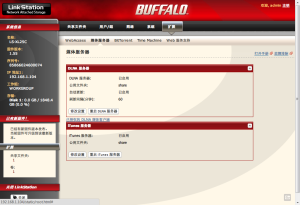
整个 NAS,附加功能里面,最有用的应该是 DLNA 和 iTunes 服务器,打开相应功能后,在电脑的 Windows Media Player(对应 DLNA) 或者 iTunes (对应 iTunes Server)里会自动发现 NAS 设备,读取 NAS 里的媒体。但是我测试下来,这两个功能非常的不靠谱,时好时坏的。经常是找到了设备,过了几分钟,就自动消失了,然后重启 NAS 也没用,但是不知道什么时候,就又出现了。

如果需要在电视上连接 DLNA 播放高清视频,稳妥期间,还是搞个播放器吧。
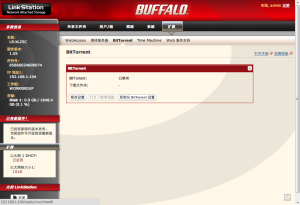
很多人买 NAS,下载功能也是需要考量的,LS 自带 BitTorrent 客户端是 uTorrent,这个客户端在 Windows 上很好用,我开始以为,这货应该也基本能满足我的需求吧,但是我测试下来,确实非常的失望。首先这个版本的 uTorrent 不支持 pt,然后,公开种子的速度也非常慢,话说回来,公开种子用迅雷下载就行了,用它干嘛。
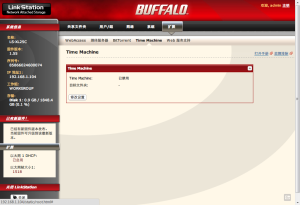
我没有 OSX 设备,Time Machine 功能就无法测试了。
其他的设置很简单了,无非是设置共享文件夹、用户权限、自动休眠之类,这里就不多说了。
特别要说的一个设置是“以太网帧”,也叫“Jumbo Frame”或者“巨集帧”。网友 qlin5bu 专门写了篇文章讲述这个,我根据此文设置了下,最后还是用默认值,速度最稳定。千兆局域网(非网管路由交换一体傻瓜机)下,拷贝文件基本能稳定在 25-28MB/s 左右,峰值也能到 31MB/s。
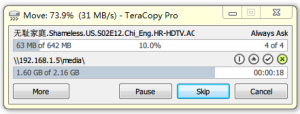
我用的 Copy 软件是 TeraCopy,非常快,如果用资源管理器,估计达不到这个速度吧。
WIFI环境下,我的三星 i9300 手机复制文件大概在 2MB/s 左右,基本还行吧。(据说用苹果的路由器,WIFI 速度能到 8MB/s。)
To be continue...
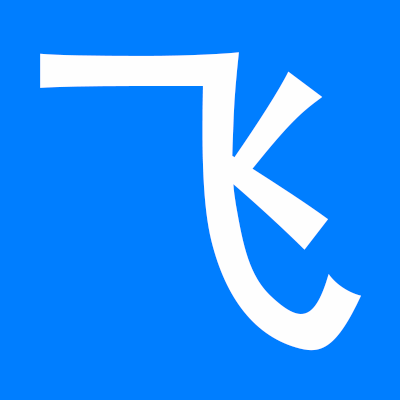
共有 0 条评论